
Adăugarea conturilor de e‑mail în Mail pe Mac
Utilizați aplicația Mail de pe Mac pentru a trimite, primi și gestiona mesajele e-mail pentru toate conturile dvs. de e‑mail într‑un singur loc pe Mac. Este suficient să adăugați conturile dvs. existente – precum iCloud, Gmail (Google), Exchange, cel de la serviciu, școală sau un alt cont – în aplicația Mail.
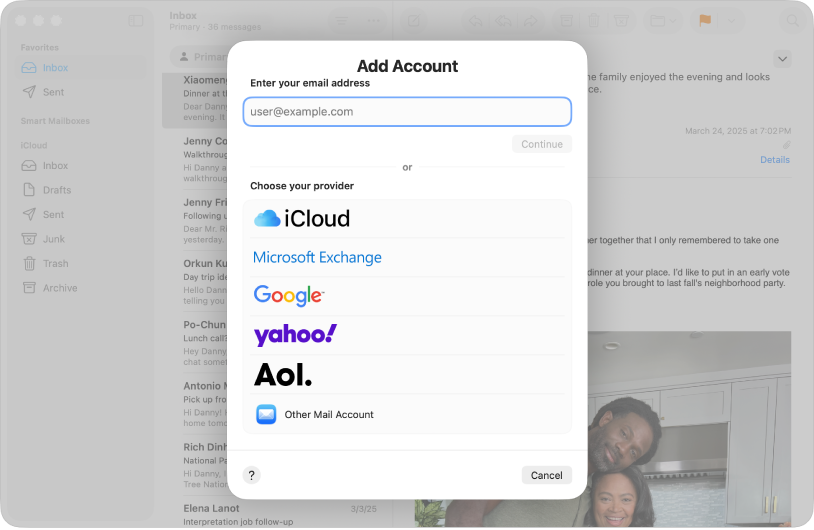
Adăugarea primului cont de e-mail la Mail
Când deschideți aplicația Mail ![]() pentru prima dată, vi se poate solicita să adăugați un cont.
pentru prima dată, vi se poate solicita să adăugați un cont.
Introduceți adresa de e‑mail și faceți clic pe „ alegeți dintr‑o listă” pentru a vedea o listă cu domenii comune pentru conturile de e‑mail.
Faceți clic pe Continuați și urmați instrucțiunile pentru a introduce informațiile dvs. de cont.
Dacă utilizați deja un cont pe Mac-ul dvs. împreună cu alte aplicații, cum ar fi Contacte sau Mesaje, puteți utiliza, de asemenea, contul împreună cu aplicația Mail. În Mail, alegeți Mail > Conturi pentru a deschide configurările Conturi internet, apoi faceți clic pe contul pe care doriți să îl utilizați și asigurați‑vă că selectați Mail.
Adăugarea mai multor conturi de e-mail la Mail
Dacă ați adăugat deja un cont de e-mail, puteți adăuga și altele.
Accesați aplicația Mail
 de pe Mac.
de pe Mac.Alegeți Mail > Adaugă un cont.
Introduceți adresa dvs. de e‑mail.
Alternativ, puteți face clic pe „alegeți dintr‑o listă”, apoi alegeți domeniul contului și urmați instrucțiunile pentru a introduce informațiile dvs. de cont.
Faceți clic pe Continuați și urmați instrucțiunile pentru a introduce informațiile dvs. de cont.
Sfat: Dacă vă abonați la iCloud+, puteți trimite și primi mesaje din contul iCloud fără a trebui să vă partajați adresa reală de e‑mail. Consultați Utilizarea funcționalității Mascare e‑mail.